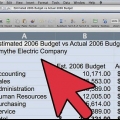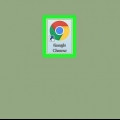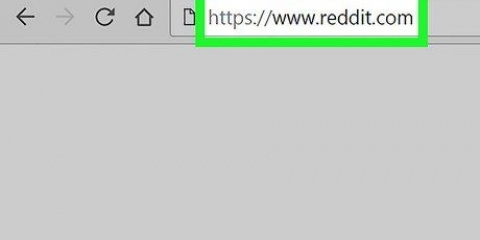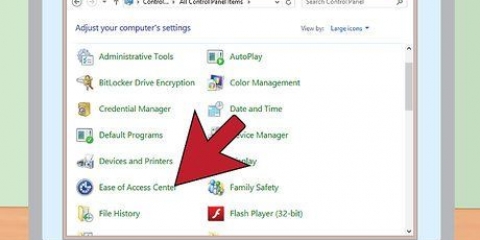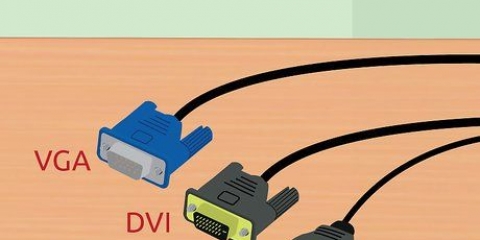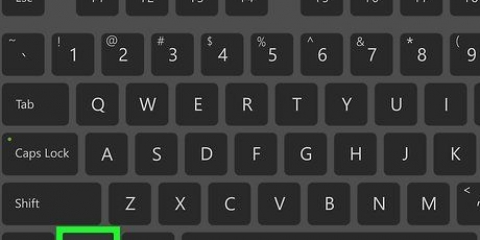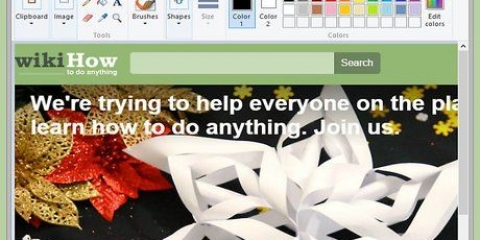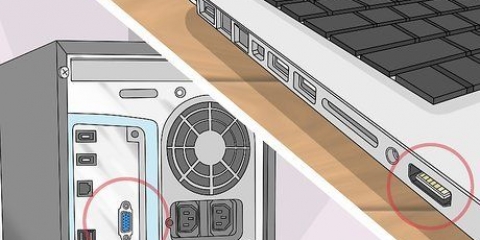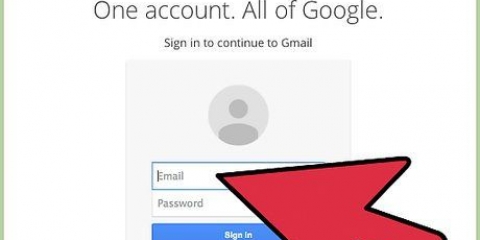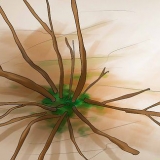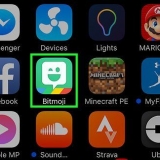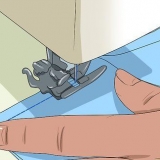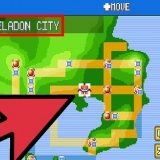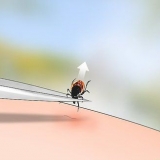Klik på fanen "Driver Manager". Marker afkrydsningsfeltet for din controller i afsnittet "Hardware Placering". Det vil blive vist som "Port vin_#####". Klik på knappen Indlæs driver. Windows vil advare dig om, at driveren ikke er signeret. Fortsæt installationen uanset denne advarsel. Luk MotioninJoy. Du kan fjerne MotioninJoy fra nu af, hvis du vil.










Hvis forbindelsen til controlleren afbrydes, kan du trykke på Playstation-knappen for at genetablere forbindelsen til computeren. Hvis du vil bruge controlleren på din PS3 igen, skal du bruge den med din PS3 via USB. Controlleren vil derefter blive parret med PS3 igen.
Brug af en ps3-controller på pc'en
Indhold
Vil du bruge din PS3-controller til at spille dine foretrukne pc-spil? Selvom PS3-controlleren ikke automatisk understøttes af Windows, som Xbox 360-controlleren er, kan du downloade drivere, der gør det muligt for PS3-controllerens funktionalitet at efterligne Xbox 360`ens funktionalitet. Dette giver dig mulighed for at spille ethvert spil, der tillader brug af en Xbox 360-controller med en PS3-controller.
Trin
Del 1 af 3: Download af drivere og konfigurationsværktøjer

1. Tilslut din PS3-controller via USB. Windows vil prøve at installere nogle drivere. Dette forsøg er dog ikke nok til at få det til at fungere.

2. Download og installer MotioninJoy. Dette er et sæt drivere og konfigurationsværktøjer til opsætning af PS3-controlleren. Efter den indledende opsætning vil du ikke længere bruge konfigurationsværktøjet. Du kan downloade MotioninJoy fra udviklerens hjemmeside.

3. Konfigurer MotioninJoy-driveren. Hvis du har downloadet og installeret MotioninJoy, kan du åbne programmet for at opsætte driveren. Du behøver ikke bruge MotioninJou efter installation af driveren.

4. Download og installer Better DS3. Dette kræver installation af MotioninJoy-driverne. Better DS3 er et mere robust og sikkert konfigurationsværktøj. Du kan downloade Better DS3 fra udviklerens websted gratis.
Del 2 af 3: Konfiguration af din controller

1. Åbn Better DS3. Du bør se dine PS3-controllere i vinduet til venstre på skærmen. Vælg en controller for at konfigurere knapperne.
Hvis du ikke kan se controlleren, skal du sørge for at controlleren er korrekt parret med computeren. Sørg desuden for, at MotioninJoy-driveren er installeret.

2. Opret en ny profil. Profilen gemmer alle dine knapkonfigurationer. Vælg controlleren, klik på Ny ▼, og vælg "xinput". og vælg "xinput". Xinput er det controllerformat, der bruges af Xbox 360-controlleren, hvilket gør det til det standard, de fleste spil bruger.

3. Giv profilen et navn. Dette giver dig mulighed for hurtigt at vælge den korrekte profil, når du tilslutter controlleren. Hvis du planlægger at bruge flere controllere, kan du bruge disse profiler "Spiller 1", "Spiller 2", etc. at nævne.

4. Autofuldfør knaptildelingen. Da de fleste spil er sat op til at bruge Xbox 360-controlleren, kan du hurtigt fuldføre knaptildelingen ved at trykke på XBox 360-knappen øverst på din skærm. Knapperne på din controller vil blive kortlagt, som om det var en Xbox 360-controller.
Hermed peger du kun på digitale knapper. Hvis du vil bruge den analoge funktionalitet, skal du selv tildele den ved at bruge menuerne i anden kolonne.

5. Juster vibrationen. I nederste venstre hjørne af profilvinduet kan du justere controllerens vibrationsniveau. Hvis du bruger controlleren trådløst, vil brug af vibration tømme batteriet lidt hurtigere.

6. Juster lysdioderne. I nederste højre hjørne af profilvinduet kan du styre, hvilke lysdioder der lyser, når controlleren er tilsluttet. Dette kan være nyttigt til at bestemme, hvilken controller der tilhører hvilken spiller. Du kan også vælge at vise det resterende batteriniveau.

7. Gem profilen. Når du er færdig med at oprette din profil, skal du klikke på Gem profil nederst på skærmen. Dette vil tilføje profilen til menuen "Valgt profil". Vælg den controller, du vil bruge med profilen, og klik på Anvend.
Del 3 af 3: Opsætning af Bluetooth

1. Sørg for, at Bluetooth er slået til. De fleste bærbare computere har indbygget Bluetooth, men nogle stationære computere har ikke. Du skal muligvis bruge en USB Bluetooth-dongle for at bruge Bluetooth på din computer.
Hvis Bluetooth er slået til, vil du se en række tegn i feltet "vært" fra Better DS3.

2. Vælg den controller, du vil parre. Hvis du bruger din controller til PS3, vil du sandsynligvis bemærke, at din PS3 også vil tænde, når du tænder for controlleren. Ved at tilslutte controlleren til pc`en forhindrer du dette. Derudover giver det dig mulighed for at spille pc-spil trådløst med din PS3-controller.

3. Par controlleren. Klik på knappen Indstil. Din valgte controller vil nu parres med din computers Bluetooth-adapter og tildele den til din computer. Du kan nu tage USB-kablet ud af PS3-controlleren og bruge det trådløst.

4. Sluk controlleren, når du er færdig. Hvis du ikke vil bruge den trådløse controller længere, skal du vælge den i Better DS3 og klikke på Sluk. Dette vil deaktivere controlleren. Du kan tænde den igen ved at trykke på Playstation-knappen.
Artikler om emnet "Brug af en ps3-controller på pc'en"
Оцените, пожалуйста статью
Populær